Como acessar o WhatsApp Web pelo navegador do celular
Acessar o WhatsApp Web pelo navegador do celular permite que o usuário conecte-se a uma conta do mensageiro vinculada em outro aparelho
Acessar o WhatsApp Web pelo navegador do celular permite que o usuário conecte-se a uma conta do mensageiro vinculada em outro aparelho
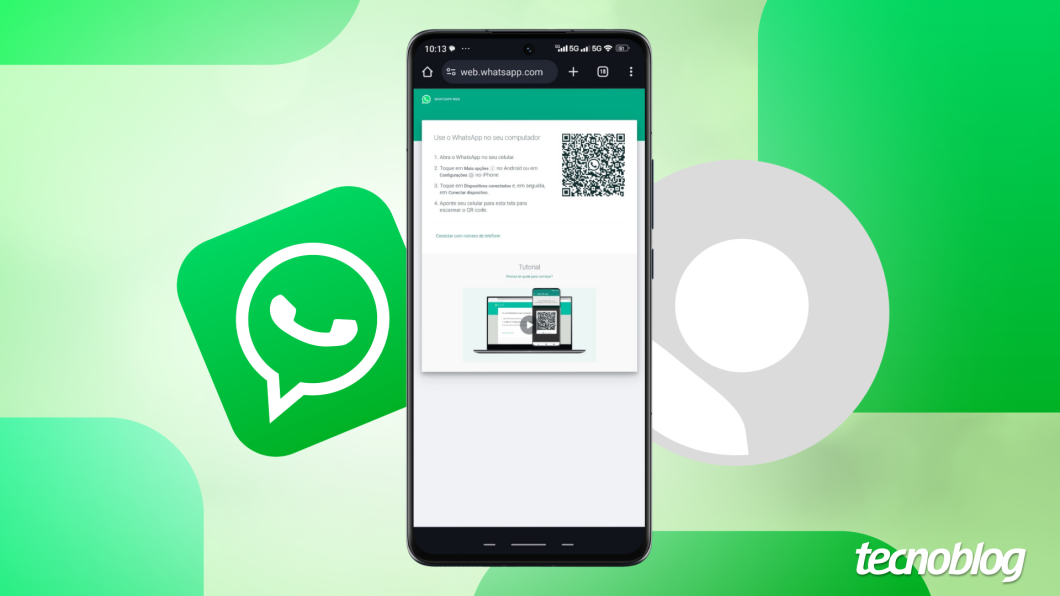
Para entrar no WhatsApp Web pelo celular é preciso acessar o site da versão web do mensageiro pelo navegador, ativar o modo de visualização de página para PC e escanear o QR Code com outro dispositivo móvel.
A seguir, saiba como usar WhatsApp Web no celular (Android ou iPhone).
Abra o navegador em seu aparelho Android e acesse o site web.whatsapp.com para entrar na página oficial do WhatsApp Web no Android.
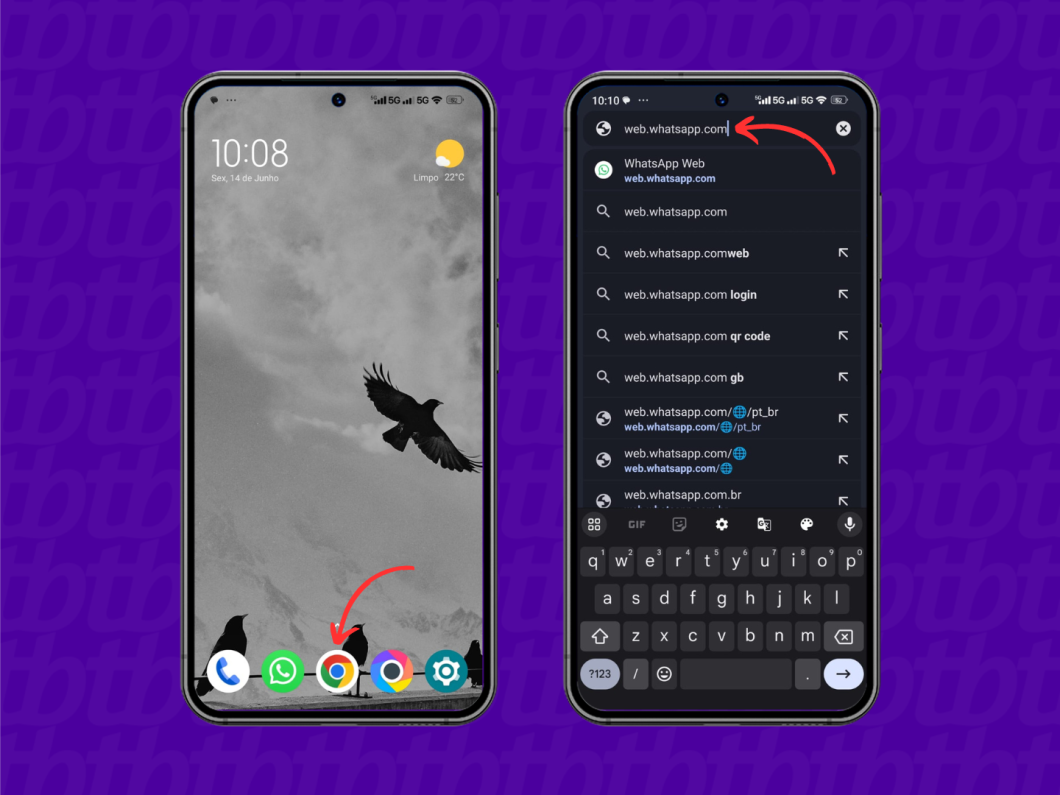
No Google Chrome, toque no menu de três pontos (localizado no canto superior direito) e ative a opção “Para computador”. Atualize a URL (se necessário) para gerar o QR Code do WhatsApp Web.
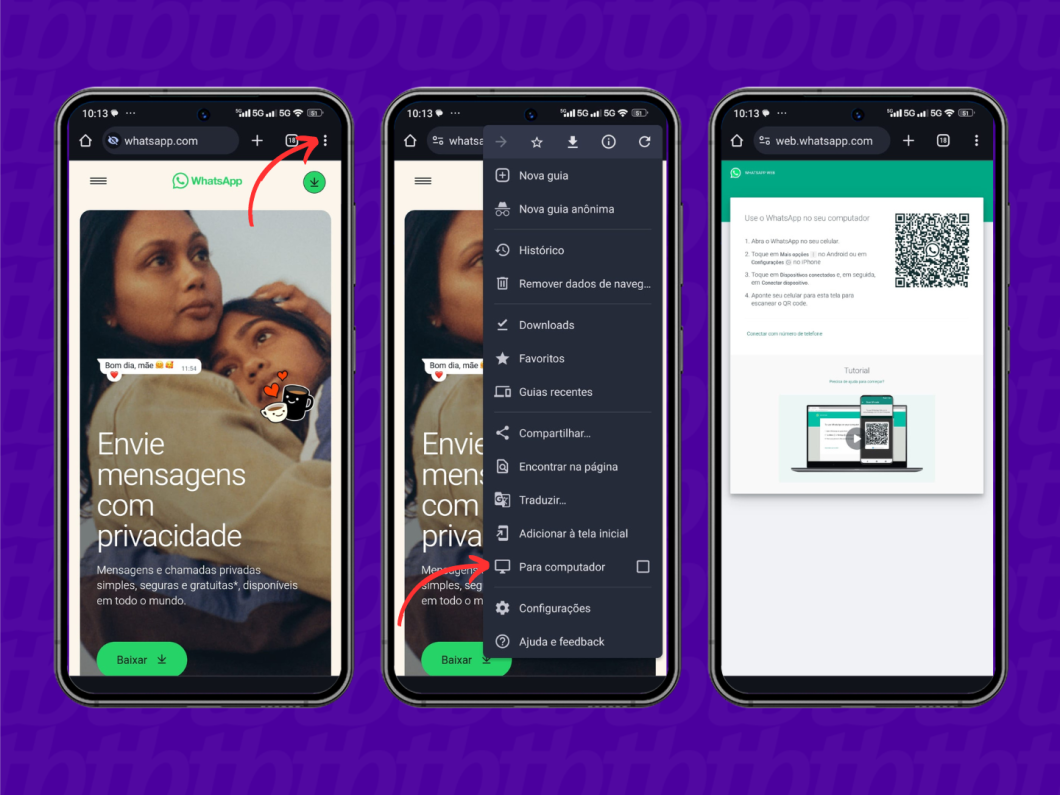
Abra o WhatsApp em outro dispositivo. Toque em “Configurações” (no canto inferior direito) e escolha “Dispositivos conectados” na tela seguinte, se for iPhone. Caso seja Android, toque no menu de três pontos (no canto superior direito) e vá em “Dispositivos conectados”.
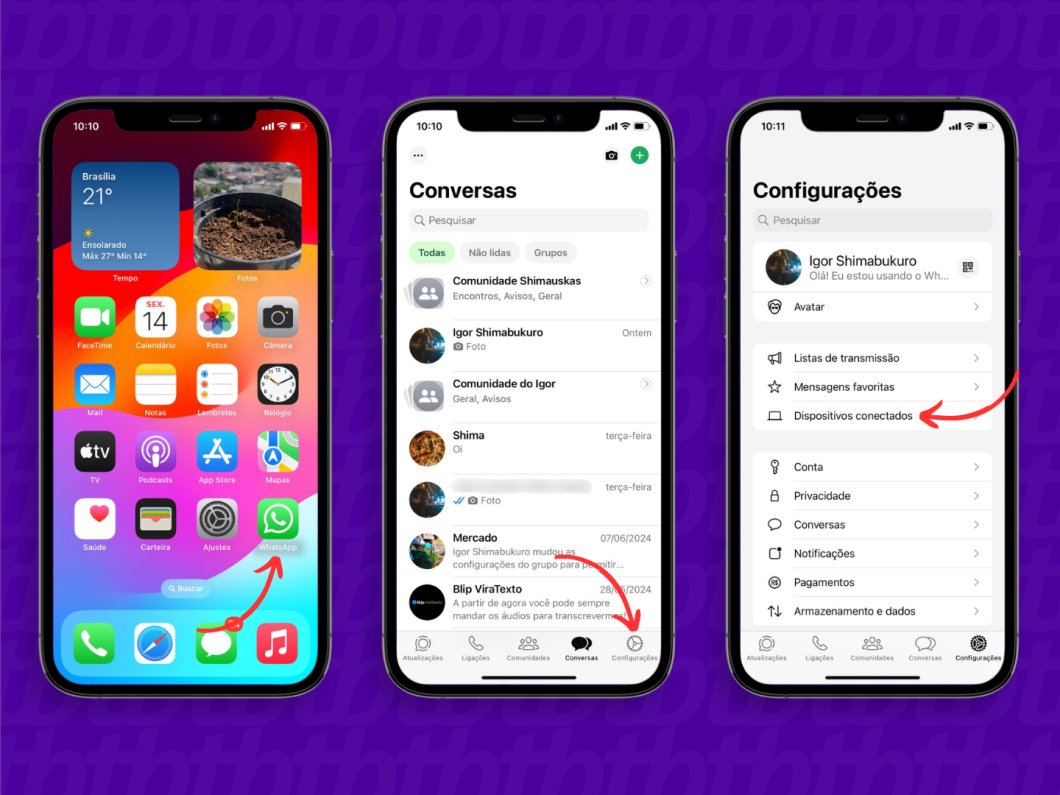
Toque na opção “Conectar dispositivos” e aponte a câmera traseira para o QR Code gerado no primeiro dispositivo usado (Android) para abrir WhatsApp Web no celular.
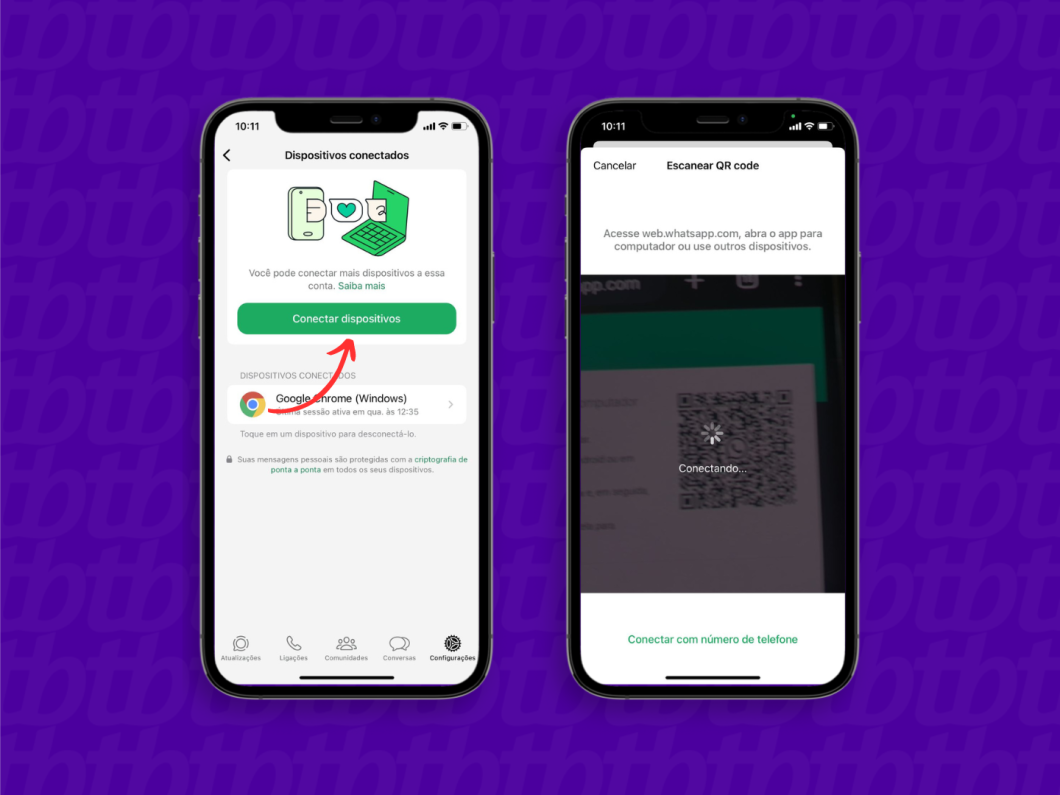
Pegue novamente o celular Android usado nos dois primeiros passos e aguarde o processo de autenticação para abrir o WhatsApp Web pelo celular.
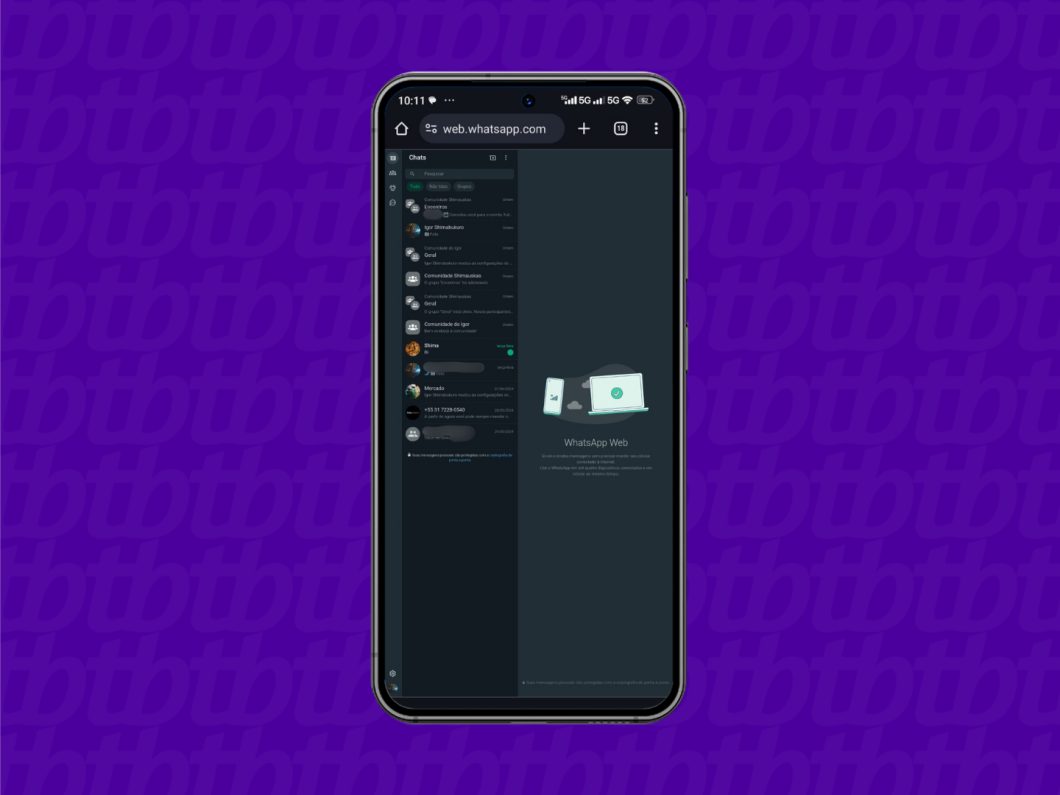
Abra o navegador em seu iPhone e acesse web.whatsapp.com para acessar WhatsApp Web pelo celular.
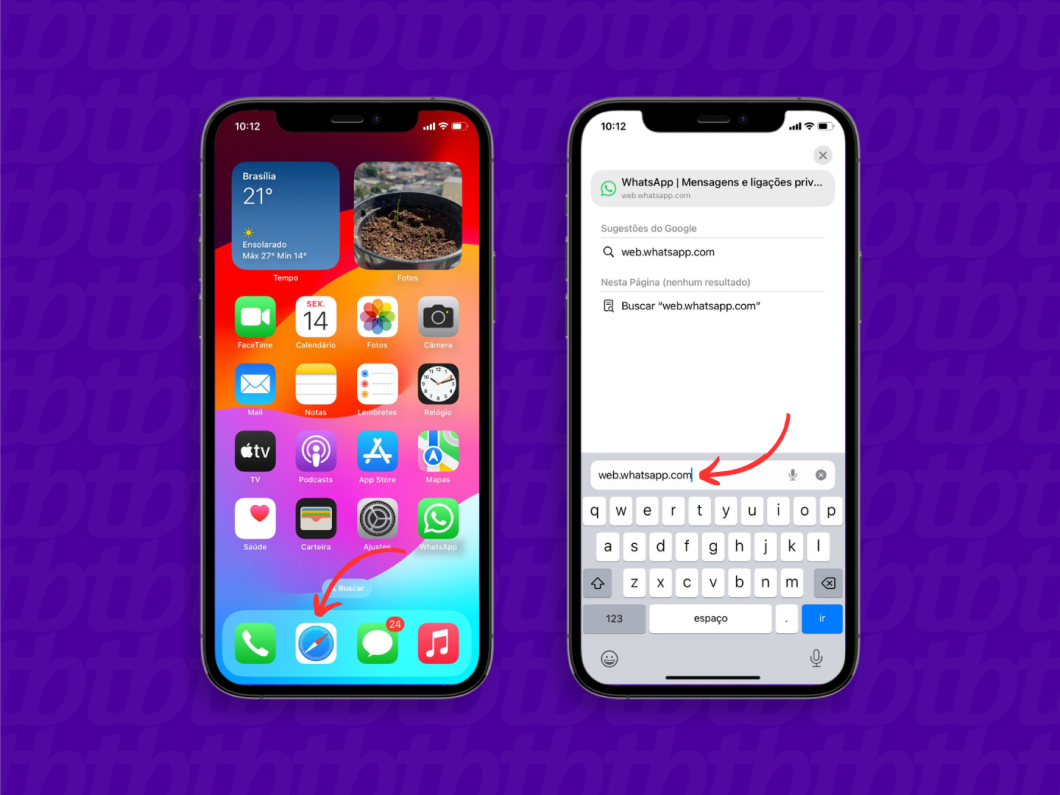
No Safari, toque no ícone “aA” ao lado do campo de URL e vá em “Solicitar Versão para Computador”. Depois, digite o endereço web.whatsapp.com novamente e escolha a opção com ícone de globo para gerar o QR Code do WhatsApp Web.

Pegue um outro aparelho e abra o aplicativo móvel do WhatsApp. Em seguida, toque no menu de três pontos (localizado no canto superior direito) e vá em “Dispositivos conectados” (Android) ou toque em “Configurações” (no canto inferior direito) e entre na seção “Dispositivos conectados” (iOS).
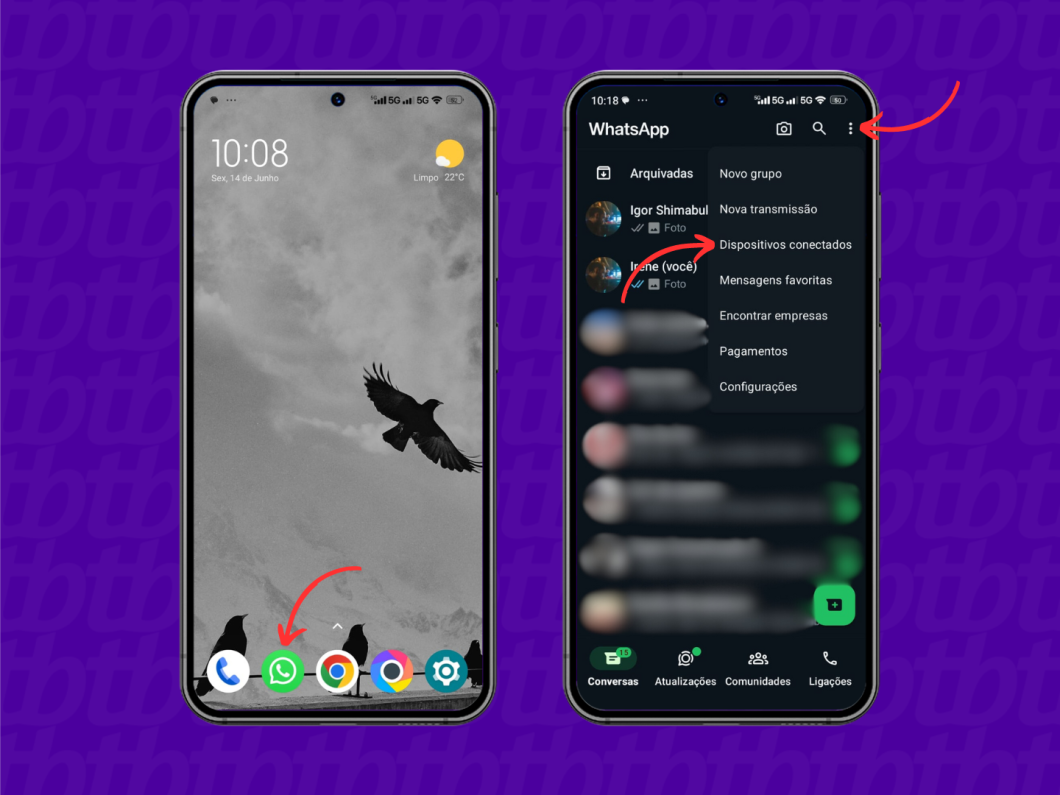
Escolha “Conectar dispositivo” e use a câmera para escanear o QR Code gerado anteriormente e para entrar no WhatsApp Web pelo iPhone.
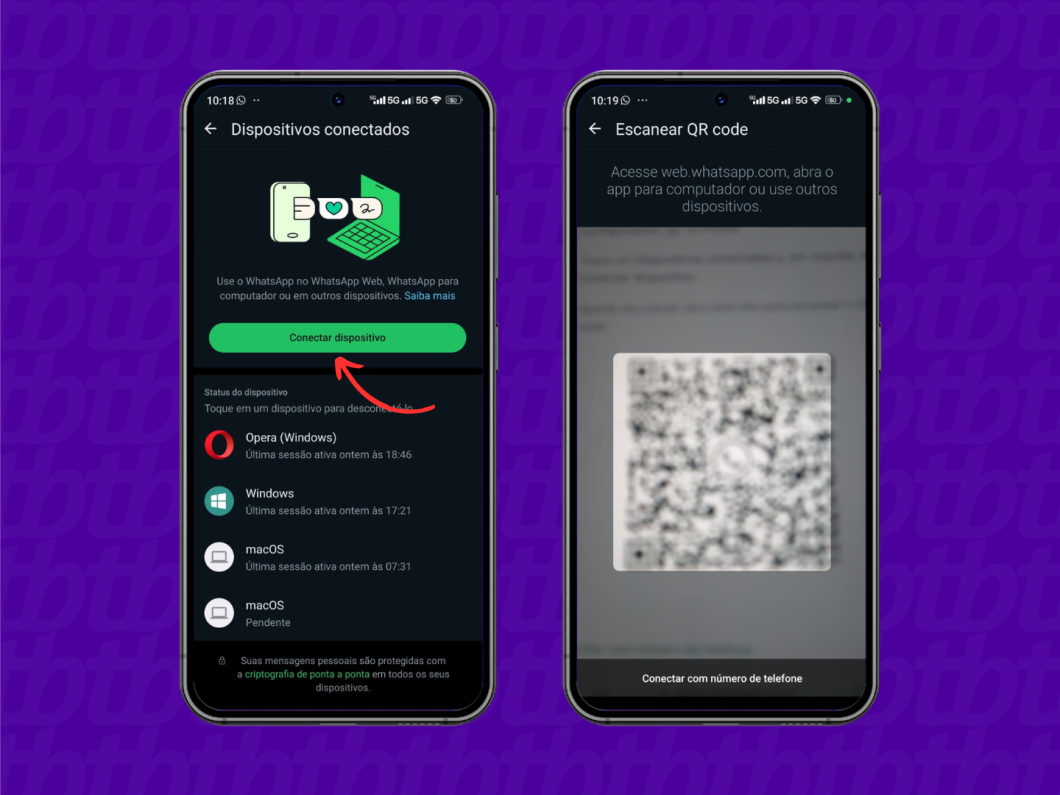
Pegue novamente o iPhone e aguarde o tempo de processamento para conectar WhatsApp Web no celular.
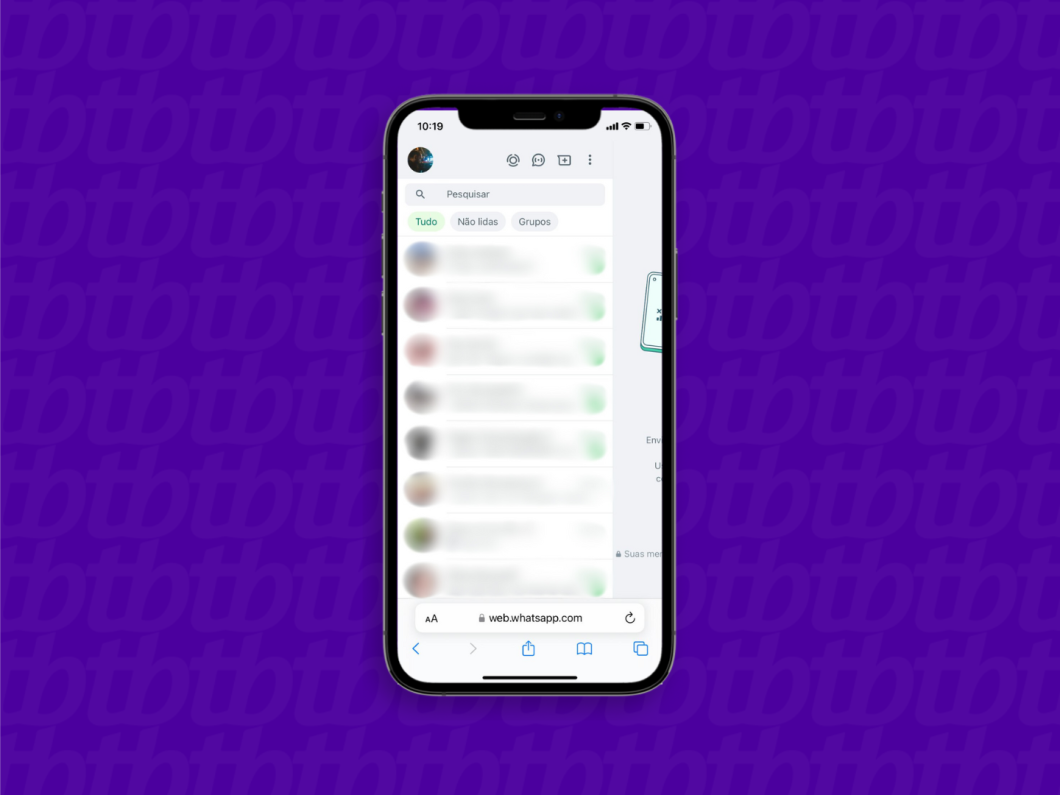
Sim, é possível. O usuário que quiser conectar o WhatsApp Web sem celular extra deve acessar o site web.whatsapp.com pelo navegador de seu smartphone e escolher a opção “Conectar com número de telefone” ao invés de fazer a leitura do QR Code.
Será preciso informar o número completo (incluindo código do país e DDD) na página seguinte para que o WhatsApp gere um código de oito caracteres. Depois, basta abrir o app do mensageiro, tocar em “Dispositivos conectados”, escolher “Conectar com o número de telefone” e digitar o código.
Isso significa que há como ter duas contas do WhatsApp no mesmo celular ao usar um perfil secundário do WhatsApp Business no WhatsApp Web pelo navegador.
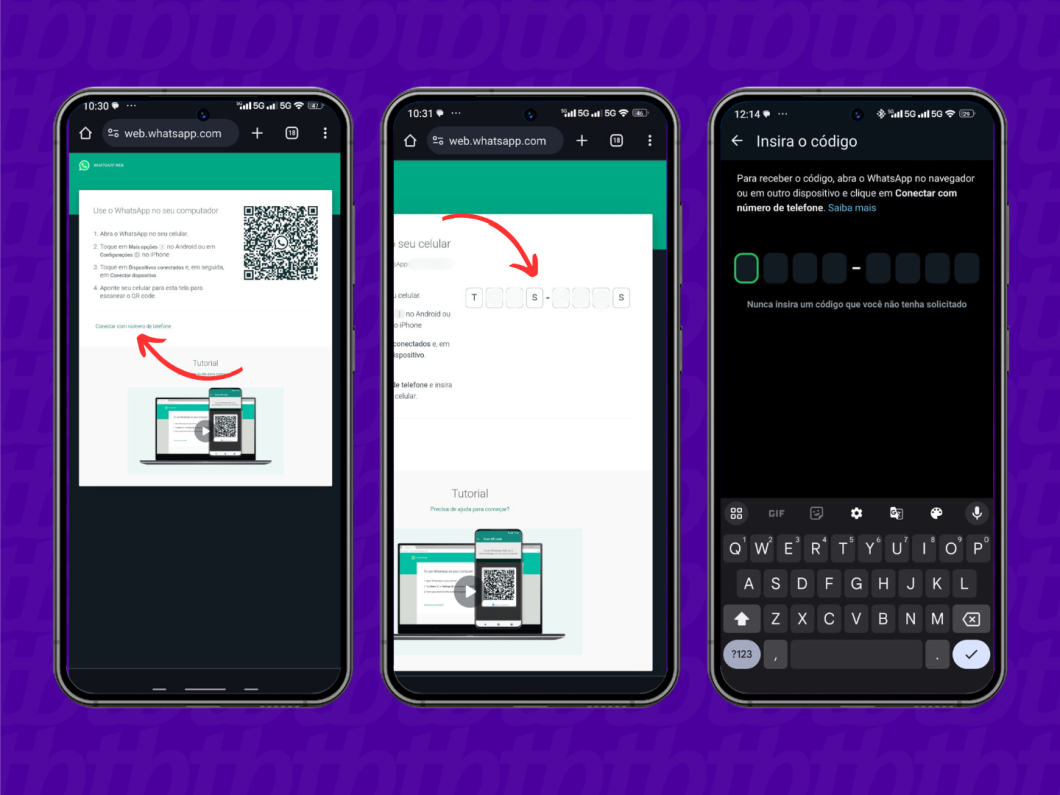
Sim. O usuário pode conectar a conta do WhatsApp de um dispositivo secundário no WhatsApp Web pelo navegador de seu aparelho primário. Inclusive, há como conectar uma terceira conta ao usar o WhatsApp Web em uma guia anônima do browser.
Isso permite ao indivíduo usar o WhatsApp em mais de um celular com o mesmo número.
O app móvel do WhatsApp pode executar todos os recursos liberados pela Meta, além de permitir a gestão de duas contas pela ferramenta (no Android). O app precisa ser baixado (via App Store ou Google Play), pode operar de maneira independente e é a única plataforma que permite a criação de uma conta do WhatsApp.
Já o uso do WhatsApp Web depende de uma conta principal no celular, uma vez que a plataforma apenas espelha o aplicativo móvel do mensageiro. O WhatsApp Web tem funções limitadas (não há chamadas de voz ou vídeo, por exemplo), mas não necessita de instalação e possibilita login de outras contas por meio do navegador.